'>

INACCESSIBLE_BOOT_DEVICE Το σφάλμα είναι μία από τις πιο κοινές μπλε οθόνες σφαλμάτων θανάτου. Ενδέχεται να δείτε αυτό το σφάλμα κατά την εκκίνηση των Windows. Συμβαίνει συχνά κατά την αναβάθμιση σε Windows 10. Τα ελαττωματικά προγράμματα οδήγησης ελεγκτή δίσκου και τα πακέτα των Windows είναι συχνά οι αιτίες και μερικές φορές οφείλονται σε σφάλματα σκληρού δίσκου. Εάν αντιμετωπίσετε αυτό το σφάλμα με τα Windows 10, μην ανησυχείτε. Μπορείτε να διορθώσετε το σφάλμα με μία από τις παρακάτω λύσεις.
Υπάρχουν τέσσερις λύσεις για την επίλυση του προβλήματος. Ίσως δεν χρειάζεται να τα δοκιμάσετε όλα. Απλώς δουλέψτε στην κορυφή της λίστας μέχρι να βρείτε αυτό που σας ταιριάζει.
- Δοκιμάστε να αποσυνδέσετε την εξωτερική συσκευή
- Μεταβείτε στην Ασφαλή λειτουργία και επανεκκινήστε τον υπολογιστή
- Απεγκαταστήστε τα εγκατεστημένα πακέτα
- Ενημέρωση ελαττωματικών προγραμμάτων οδήγησης
- Απενεργοποιήστε ή ενημερώστε οποιοδήποτε λογισμικό προστασίας από ιούς
- Ανατρέξτε στα σχόλια των χρηστών
Λύση 1: Δοκιμάστε να αποσυνδέσετε εξωτερικές συσκευές
Το σφάλμα θα προκύψει εάν μία ή περισσότερες συσκευές δεν είναι συμβατές με το σύστημα. Επομένως, εάν έχετε συνδέσει άλλες συσκευές αποθήκευσης όπως έναν εξωτερικό σκληρό δίσκο, αποσυνδέστε τις. Αυτό λειτουργεί κυρίως εάν το σφάλμα παρουσιάζεται μετά την επαναφορά των Windows 10 ή κατά την αναβάθμιση σε Windows 10.
Λύση 2: Μεταβείτε στην Ασφαλή λειτουργία και επανεκκινήστε τον υπολογιστή
Ξεκινήστε τα Windows σε ασφαλή λειτουργία και, στη συνέχεια, κάντε επανεκκίνηση σε κανονική λειτουργία. Αυτή είναι μια απλή λύση, αλλά μπορεί να λειτουργήσει σαν γοητεία για εσάς.
Εάν δεν είστε σίγουροι πώς να κάνετε εκκίνηση σε ασφαλή λειτουργία, δείτε Πώς να εισέλθετε σε ασφαλή λειτουργία στα Windows 10 .
Λύση 3: Απεγκαταστήστε τα εγκατεστημένα πακέτα
Το πρόβλημα μπορεί να προκληθεί από εγκατεστημένα πακέτα των Windows. Τα πακέτα των Windows θα εγκατασταθούν χωρίς να σας ειδοποιήσουν εάν το Windows Update έχει ρυθμιστεί να εγκαθίσταται αυτόματα. Έτσι, για να διορθώσετε το Μη προσβάσιμη συσκευή εκκίνησης σφάλμα, μπορείτε να εξαλείψετε τα τελευταία εγκατεστημένα πακέτα και να τα απεγκαταστήσετε.
Επειδή δεν μπορείτε να εκκινήσετε κανονικά τα Windows 10, πρέπει να μεταβείτε στην επιλογή Επισκευή και να χρησιμοποιήσετε την εντολή DISM για να απεγκαταστήσετε τα πακέτα.
Ακολουθήστε τα παρακάτω βήματα :
1) Βεβαιωθείτε ότι ο υπολογιστής σας είναι απενεργοποιημένος.
2) Πατήστε το κουμπί λειτουργίας για να ενεργοποιήσετε τον υπολογιστή σας και, στη συνέχεια, κρατήστε πατημένο το κουμπί λειτουργίας έως ότου τερματιστεί αυτόματα ο υπολογιστής (περίπου 5 δευτερόλεπτα). Επαναλάβετε αυτό περισσότερο από 2 φορές μέχρι να δείτε την προετοιμασία της αυτόματης επισκευής (δείτε παρακάτω το στιγμιότυπο οθόνης).
Σημείωση: Αυτό το βήμα έχει ως στόχο να εμφανίσει την οθόνη Προετοιμασία αυτόματης επισκευής. Όταν τα Windows δεν εκκινούνται σωστά, αυτή η οθόνη εμφανίζεται και τα Windows προσπαθούν να διορθώσουν το πρόβλημα από μόνα τους. Εάν έχετε δει αυτήν την οθόνη την πρώτη φορά που ενεργοποιείτε τον υπολογιστή, παραλείψτε αυτό το βήμα.
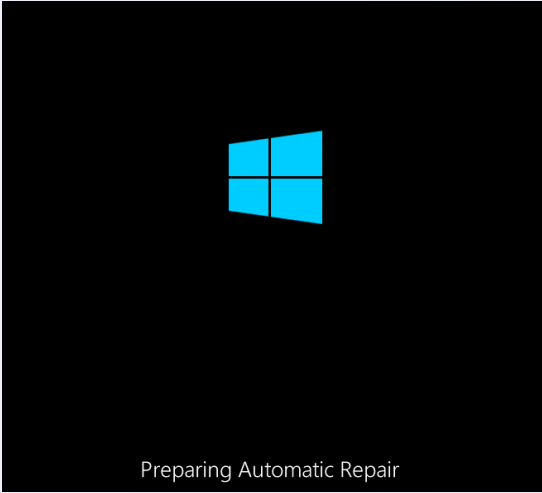
Στη συνέχεια, περιμένετε τα Windows να διαγνώσουν τον υπολογιστή σας.
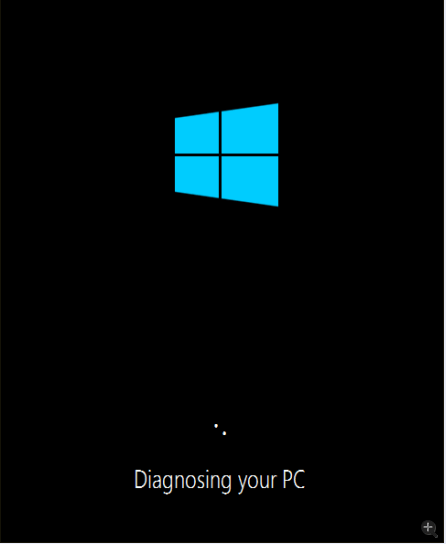
2) Κάντε κλικ Προχωρημένες επιλογές , τότε το σύστημα θα εμφανίσει την οθόνη των Windows RE (Recovery environment.).
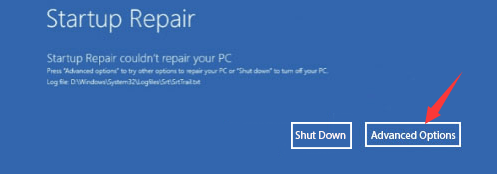
3) Στην οθόνη Windows RE (Recovery environment), κάντε κλικ στο Αντιμετώπιση προβλημάτων .
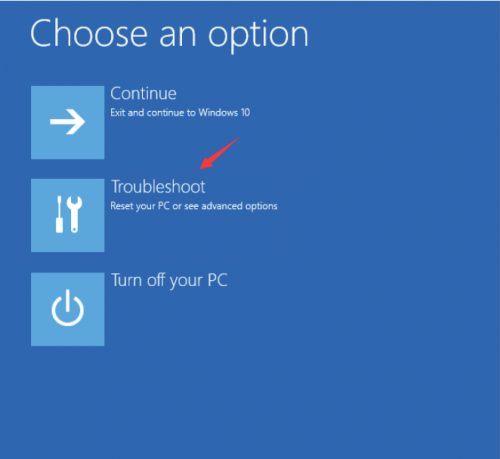
4) Στην οθόνη Αντιμετώπιση προβλημάτων, κάντε κλικ στο Προχωρημένες επιλογές .
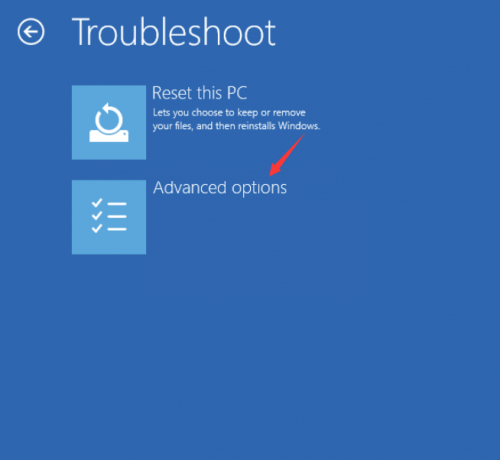
5) Κάντε κλικ Γραμμή εντολών .
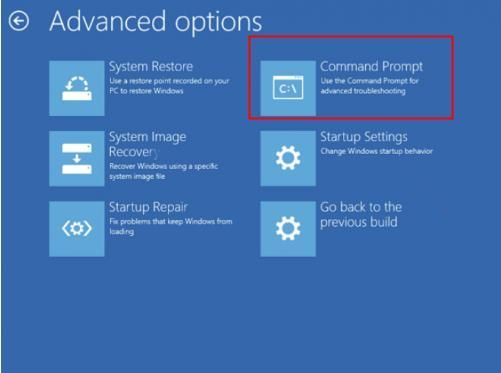
6) Εκτελέστε σε εσένα εντολή για να ελέγξετε σε ποια μονάδα δίσκου είναι εγκατεστημένο το σύστημα. Εάν γνωρίζετε αυτές τις πληροφορίες, παραλείψτε αυτό το βήμα.
Εάν κάτω από την εικόνα, μπορείτε να δείτε ότι το σύστημα είναι εγκατεστημένο στη μονάδα δίσκου C:
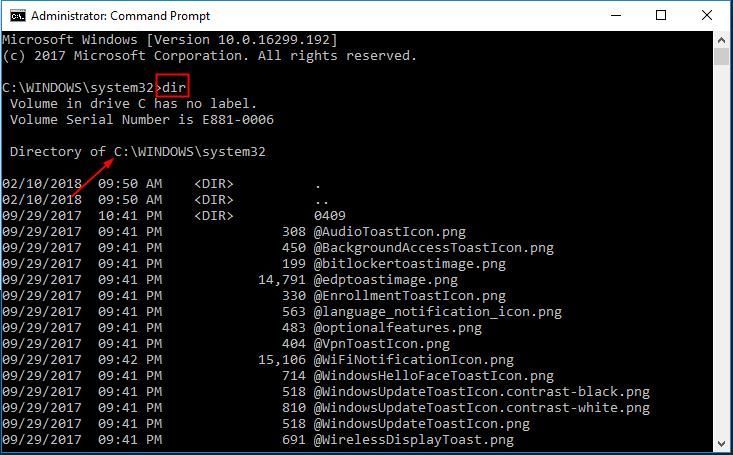
7) Εκτέλεση εντολής Dism / Image: X: / Get-Packages λάβετε τα πακέτα που έχετε εγκαταστήσει (το X σημαίνει τη μονάδα δίσκου που έχει εγκαταστήσει το σύστημά σας).

Στη συνέχεια, θα λάβετε μια λίστα με πακέτα εγκατεστημένα στον υπολογιστή σας. Μάθετε το πακέτο που μπορεί να προκαλέσει το σφάλμα. Μπορείτε να προσδιορίσετε την ημερομηνία εγκατάστασης. Εάν δεν είστε σίγουροι ποια είναι η αιτία, μπορείτε να απεγκαταστήσετε πολλά πρόσφατα εγκατεστημένα πακέτα.
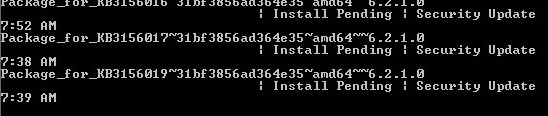
8) Εκτελέστε την ακόλουθη εντολή για να καταργήσετε το πακέτο.
dism.exe / image: d: / remove-package /packagename:Package_for_KB4014329~31bf3856ad364e35~amd64~~10.0.1.0Το 'Package_for_KB4014329 ~ 31bf3856ad364e35 ~ amd64 ~~ 10.0.1.0' είναι ένα παράδειγμα εδώ ( Υπόδειξη : Σύμφωνα με πολλούς άλλους χρήστες του Window 10, αυτό το πακέτο τους προκάλεσε το ίδιο σφάλμα όπως εσείς. Μπορείτε να ελέγξετε εάν αυτό το πακέτο είχε εγκατασταθεί στον υπολογιστή σας.). Αντικαταστήστε το με το συγκεκριμένο πακέτο προβλημάτων στον υπολογιστή σας .
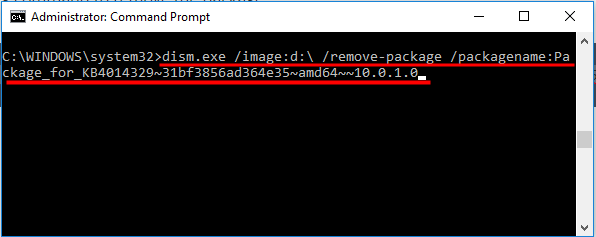
Η διαδικασία απεγκατάστασης ενδέχεται να διαρκέσει λίγα λεπτά. Περιμένετε μέχρι να ολοκληρωθεί.
9) Μετά την απεγκατάσταση των πακέτων, επανεκκινήστε τον υπολογιστή σας και ελέγξτε για να δείτε εάν το πρόβλημα έχει επιλυθεί.
Λύση 4: Ενημέρωση ελαττωματικών προγραμμάτων οδήγησης
Το πρόβλημαπιθανότατα προκαλείται από προβλήματα προγράμματος οδήγησης ειδικά ζητήματα προγράμματος οδήγησης κάρτας γραφικών . Τα παραπάνω βήματα μπορεί να το επιλύσουν, αλλά αν δεν το κάνουν ή δεν είστε σίγουροι ότι παίζετε με τους οδηγούς χειροκίνητα,μπορείτε να το κάνετε αυτόματα με Εύκολο πρόγραμμα οδήγησης .
Σημείωση: Εάν δεν μπορείτε να εκκινήσετε τα Windows σε κανονική λειτουργία, εισαγάγετε ασφαλή λειτουργία με δίκτυο και, στη συνέχεια, ενημερώστε τα προγράμματα οδήγησης.Το Driver Easy θα αναγνωρίσει αυτόματα το σύστημά σας και θα βρει τα σωστά προγράμματα οδήγησης για αυτό. Δεν χρειάζεται να γνωρίζετε ακριβώς ποιο σύστημα λειτουργεί ο υπολογιστής σας, δεν χρειάζεται να διακινδυνεύσετε τη λήψη και την εγκατάσταση λανθασμένου προγράμματος οδήγησης και δεν χρειάζεται να ανησυχείτε για να κάνετε λάθος κατά την εγκατάσταση.
Μπορείτε να ενημερώσετε αυτόματα τα προγράμματα οδήγησης σας είτε με τη ΔΩΡΕΑΝ είτε με την Pro έκδοση του Driver Easy. Αλλά με την έκδοση Pro χρειάζονται μόνο 2 κλικ (και έχετε πλήρη υποστήριξη και εγγύηση επιστροφής χρημάτων 30 ημερών):
1) Κατεβάστε και εγκαταστήστε το Driver Easy.
2) Εκτελέστε το πρόγραμμα οδήγησης Easy και κάντε κλικ Σάρωση τώρα . Το Driver Easy θα σαρώσει τον υπολογιστή σας και θα εντοπίσει τυχόν προβλήματα με τα προγράμματα οδήγησης.
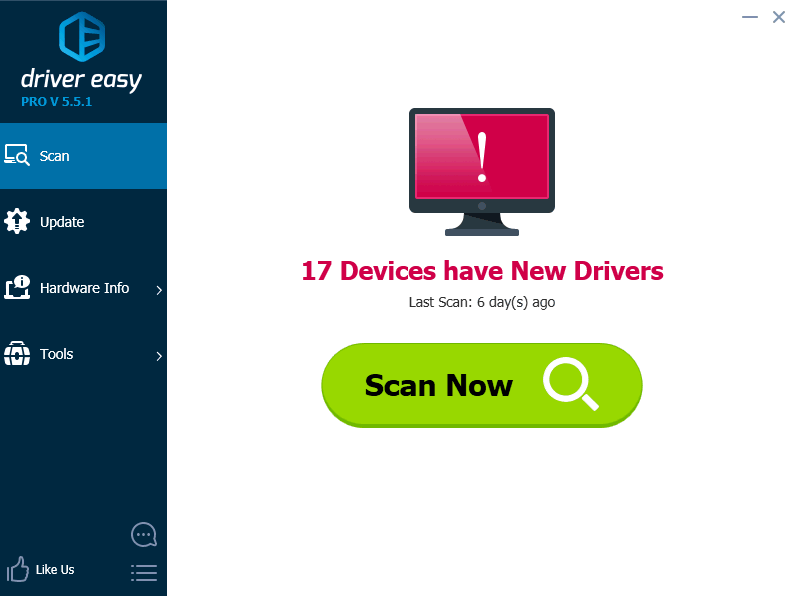
3) Κάντε κλικ στο Εκσυγχρονίζω κουμπί δίπλα σε όλες τις συσκευές για αυτόματη λήψη και εγκατάσταση της σωστής έκδοσης των προγραμμάτων οδήγησης (μπορείτε να το κάνετε αυτό με τη ΔΩΡΕΑΝ έκδοση).
Ή κάντε κλικ Ενημέρωση όλων για αυτόματη λήψη και εγκατάσταση της σωστής έκδοσης του όλα τα προγράμματα οδήγησης που λείπουν ή δεν είναι ενημερωμένα στο σύστημά σας (αυτό απαιτεί την έκδοση Pro - θα σας ζητηθεί να κάνετε αναβάθμιση όταν κάνετε κλικ στην Ενημέρωση όλων).
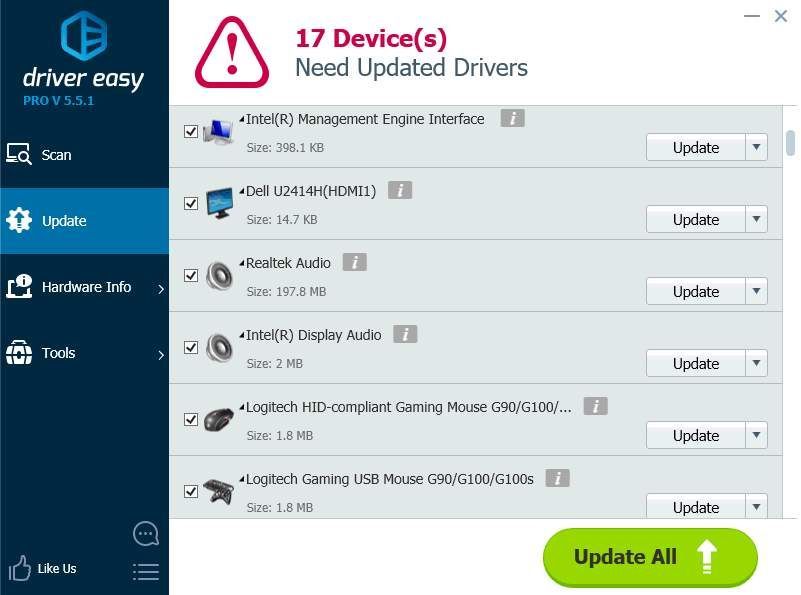
Λύση 5: Απενεργοποιήστε ή ενημερώστε οποιοδήποτε λογισμικό προστασίας από ιούς
Το λογισμικό προστασίας από ιούς θα μπορούσε να είναι η αιτία, επειδή ενδέχεται να αποτρέψουν την ανάγνωση δεδομένων από τα Windows από το σύστημα. Εάν χρησιμοποιείτε κάποιο λογισμικό προστασίας από ιούς, απενεργοποιήστε τα. Εάν δεν αισθάνεστε άνετα με την απενεργοποίηση, δοκιμάστε να ενημερώσετε το λογισμικό.
Ελπίζω ότι μία από τις παραπάνω λύσεις θα σας βοηθήσει να διορθώσετε το σφάλμα μπλε οθόνης. Εάν έχετε οποιεσδήποτε ερωτήσεις, παρακαλούμε ελεύθερα να αφήσετε τα σχόλιά σας.



![[ΕΠΙΛΥΘΗΚΕ] Το MSI Mystic Light δεν λειτουργεί σε Windows](https://letmeknow.ch/img/knowledge-base/A4/solved-msi-mystic-light-not-working-on-windows-1.jpg)


